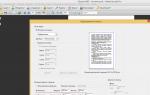Зөөврийн компьютер дээр микрофоныг хэрхэн асаах вэ. Зөөврийн компьютер дээр микрофон хаана байрладаг вэ? Нетбук дээр микрофоныг хэрхэн тохируулах вэ?
Өнөөдөр бараг бүх Lenovo, Asus, Acer, HP, HP Pavilion dv6 эсвэл Toshiba зөөврийн компьютерууд микрофонтой. Энэ нь тохиромжтой - та тэмдэглэл хөтөлж, ярилцаж болно.
Гэхдээ энэ тав тухыг ашиглахын тулд та микрофоныг зөөврийн компьютерт хаана байрлуулахаас гадна хэрхэн тохируулах, асаах талаар мэдэх хэрэгтэй.
Микрофон нь хүн бүрт нэг газар байрладаг. Тохируулах, асаах нь мөн адил - энэ нь зөөврийн компьютерын загвараас илүү суулгасан үйлдлийн системээс хамаарна.
Доорх зурган дээр микрофон зөөврийн компьютерт хаана байрлаж байгааг харж болно. Энэ нь дэлгэцийн хамгийн дээд хэсэгт төв хэсэгт байрладаг.
Энэ бол маш богино гарын авлага юм. Та үүнийг хэрхэн асаах, тохируулах, мэдрэмжийг нэмэгдүүлэх талаар зураг бүхий дэлгэрэнгүй зааврыг олох болно.
Зөөврийн компьютер дээр микрофоныг хаана тохируулах вэ
Энд би микрофоныг хэрхэн тохируулах талаар товч тайлбарлах болно. Хэрэв энэ нь ажиллахгүй бол та тэндээс толботой нарийвчилсан зааврыг олох болно - энэ тохиолдолд юу хийх вэ.
Тохируулга нь өөрөө хүн бүрт хүртээмжтэй маш энгийн алхамуудаас бүрддэг.
Lenovo, asus, acer, hp, hp pavilion dv6 эсвэл toshiba зөөврийн компьютерийнхээ хяналтын самбар руу нэвтэрч, "дуу чимээ" хэсгийг дарна уу.
Тийм ээ, би бараг мартчихаж - энд бичигдэх бүх зүйл vista, windows 7, windows 8-д хамаатай, XP дээр энэ нь арай өөр юм.
"Дууны" хэсэгт "Бичлэг" -ийг сонгоно уу. Тэнд "Properties" сонголтыг олоорой.
Бүх тохиргоог "Түвшин", "Сайжруулалт", "Дэвшилтэт" гэсэн параметрүүдэд хийсэн болно.
Зөөврийн компьютер дээр микрофон хаана асдаг вэ?
lenovo, asus, msi, acer, hp, hp pavilion dv6, dell эсвэл toshiba зөөврийн компьютерт бичлэг хийх төхөөрөмжийг асаахын тулд тавиур дээрх "чанга яригч" дүрс дээр хулганы баруун товчийг дарна уу.
Цэс нээгдэнэ. "Бичлэг хийх төхөөрөмж" гэсэн мөрөнд дарна уу. Одоо "параметрүүд" -ийг сонгоод "Properties" руу очно уу.
Тэнд та бичлэг хийх төхөөрөмжүүдийн зургийг харах болно. Хулганы зүүн товчийг дарж, доод талд байгаа "OK" дээр дарна уу. Үүний дараа энэ нь таны анхдагч болно
Дараа нь сонгосон микрофон дээр хулганы баруун товчийг дарна уу. Цэс гарч ирэх бөгөөд "идэвхжүүлэх" гэсэн мөрөнд дарна уу. Тэгээд л болоо. Амжилт хүсье.
Таны зөөврийн компьютер нэгдсэн микрофонтой юу?
Орчин үеийн зөөврийн компьютерууд нь нэгдсэн микрофоноор тоноглогдсон бөгөөд энэ нь эздийнхээ амьдралыг ихээхэн хөнгөвчилдөг. Тун удалгүй чихэвч авч, дараа нь компьютерт холбох, чихэвчний микрофоныг тохируулах, шалгах гэх мэт шаардлагатай болсон. Үүний дагуу нэмэлт цаг, мөнгө гэх мэтийг үрэх шаардлагатай болсон. Өнөөдөр үүнийг хийх нь илүү хялбар болсон. , гэхдээ төхөөрөмж автоматаар ажиллахгүй. Тиймээс, тохиргоо нь түүний чадавхид ямар үе шатуудыг багтаасан болохыг олж мэдэхийг хичээцгээе
суурилуулсан микрофон
зөөврийн компьютер дээр.
Хаанаас эхлэх вэ?
Эхлээд та энэ төхөөрөмж зөөврийн компьютер дээр байгаа эсэхийг шалгах хэрэгтэй. Ихэнх орчин үеийн зөөврийн компьютерууд нэгдсэн микрофоноор тоноглогдсон байдаг ч таны төхөөрөмж энэ бүлэгт багтаж байгаа эсэхийг дахин шалгах хэрэгтэй. Баталгаажуулахын тулд та энэ цэгийг зааж өгсөн зөөврийн компьютерын баримт бичгийг анхааралтай унших хэрэгтэй.
Нэмж дурдахад төхөөрөмжийн менежер цэсээр дамжуулан микрофоныг хянах боломжтой. Эхлээд Start - Control Panel руу очно уу. Энд Дуу - Бичлэгийг сонгоно уу. Нээгдсэн цэсэнд хэрэв байгаа бол төхөөрөмжийг харуулах ёстой. Дараа нь бид Asus зөөврийн компьютер эсвэл бусад үйлдвэрлэгчийн тоног төхөөрөмж дээр микрофон суурилуулахад юу багтдаг болохыг нарийвчлан авч үзэх болно.
Мөн уншина уу

Таблет дээрх батерейг солих тухай тайлбар олон тооны таблетуудын хувьд хэсэг хугацааны дараа батерейны цэнэгийн түвшин маш хурдан 0 болж буурдаг, учир нь орчин үеийн ямар ч хэрэглэгч таблет дээрх зайг бусдын тусламжгүйгээр хэрхэн зөв солихыг мэддэг байх ёстой. Тэгэхээр...


Samsung Gear VRrift vs Vive-д зориулсан шилдэг 9 тоглоом. Oculus Touch vs Vive joysticks. Энэ нь та өнөөдөр виртуал бодит байдлын сэдвээр хамгийн их сонссон зүйл бололтой. Гэсэн хэдий ч эдгээр бүх асуултын хариулт ижил байвал яах вэ: аль нь ч биш ...


Ямар ч эргэлзээгүйгээр CES бол өнөөгийн хэрэглэгчийн технологийн системийг харуулсан дэлхийн хамгийн том технологийн шоу юм. Энэ бол олон мянган компаниуд өөрсдийн инновацийг бүх хүмүүсийн өмнө танилцуулах хамгийн том платформ юм.


Samsung Galaxy S4 I9500 дээр албан ёсны програмыг суулгаж байна 2013 оны 4-р сарын 130 гр, 7.9 мм Android 4.3 Jelly Bean Samsung Exynos 5 Octa 5410 Samsung Galaxy S4 I9500 Бүтээгч: NikoDescription Samsung G-д албан ёсны нэг файлын програмыг суулгах тухай тайлбар...


Эрт байна, гэхдээ энд бидний мэдэх зүйл байна. PCWorld-ийн ахлах редактор | PCWorld's Editors-ийн сонгосон PT Өнөөдрийн Шилдэг Технологийн Хямдралууд Techconnect-ийн Редакторуудын сонгосон гайхалтай бүтээгдэхүүнүүдийн шилдэг хямдралууд Windows 10-д зориулсан код бүхий дараагийн хоёр шинэчлэлт...
Жагсаалтад хэд хэдэн төхөөрөмж гарч ирвэл бид түүний хажууд байгаа хайрцгийг тогших замаар хэрэгтэйг нь тодорхойлж болно. Микрофоны дүрсний хажууд ногоон судлууд бий. Дуу чимээ гарах үед тэдгээрийн аль нэг дээр чичиргээ гарч эхэлнэ. Тиймээс энэ нь бидэнд хэрэгтэй төхөөрөмж юм.
Хэрхэн тохируулах вэ микрофон
зөөврийн компьютер
Skype-аар дамжуулан бичлэг хийх, харилцан ярианы чанарыг сайжруулах
Би бичлэгийн чанарыг хэрхэн сайжруулах талаар харуулахыг хүсч байна микрофонВ зөөврийн компьютермөн таныг илүү сайн мэдрэх болно.
Зөөврийн компьютер дээр микрофоныг хэрхэн асаах вэ. Асуудлын шийдэл нь видеон дээр байна!
Мөн уншина уу


Мобайл мэдээ Гадаад хэргийн яам болон MTS байгалийн гамшгийн талаар Оросуудад мэдэгдэнэ ОХУ-ын Гадаад хэргийн яам (ГХЯ) Хэрхэн iPhone-ийн дүрс эсвэл Android-ийн дүрс дээр дэлгэцийн түгжээг тайлах вэ? Хэтэрхий lazyMID болон MTS байгалийн гамшгийн талаар Оросуудад мэдэгдэнэМини...


Орчин үеийн утаснууд өөр өөр үйлдлийн системүүд дээр ажилладаг. Хөдөлгөөнт төхөөрөмжийг солих нь маш их төвөг учруулдаг. Жишээлбэл, харилцагчдын жагсаалтыг шилжүүлэх үед. Одоо бид Nokia-аас iPhone руу харилцагчдыг хэрхэн шилжүүлэхийг ойлгохыг хичээх болно. Энэ ажиллагаа нь...


Sony-ийн танилцуулга нь голчлон Xperia XZ2 ба XZ2 Compact тэргүүлэгч ухаалаг гар утаснуудад зориулагдсан байсан ч бусад шинэ бүтээгдэхүүнүүдтэй хамт танилцуулагдсан. Эдгээр нь төрөл бүрийн хэрэгслүүд бөгөөд хамгийн сонирхолтой нь Xperia Ear Duo утасгүй чихэвч юм. Тэд...


Та дарс, шар айрагны хөргөгчний талаар сонссон, гэхдээ ургамлын хөргөгч яах вэ? LG энэ том ногоон үйлдвэрлэгч таныг гэртээ ургамлыг ургуулахаар шийдсэн үед (тайвшир, буруу зүйл) гэж бодож байна.




Өргөн уудам мэдээлэл цуглуулах, шүүн шалгах ажиллагаатай холбоотой ухаалаг туслахуудаар дүүрэн энэ ертөнцөд бидний хувийн нууцад халдахыг үнэхээр зөвтгөх ямар нэг зүйл байна уу? Магадгүй үгүй. Гэхдээ Дэвид Гевиртийн тав тухтай байдал нь мэдээжийн хэрэг...
Найзууд аа, энэ нь үнэхээр энгийн, видеог үзээрэй, таны асуулт шийдэгдэх болно. Лайк дархаа бүү мартаарай.
Тохиргоо суурилуулсан микрофон
Хэрэв микрофон нь Windows XP үйлдлийн системтэй компьютер дээр ажиллахгүй бол дууны картны драйверуудыг зөөврийн компьютерт суулгасан эсэхийг шалгахаас эхэлдэг. Хэрэв тэдгээр нь байхгүй бол тоног төхөөрөмжтэй хамт ирдэг дискнээс татаж авах эсвэл суулгана уу. Хэрэв тийм бол та дууны картын драйверуудыг шинэчлэхийг оролдож болно. Дараа нь Start цэсээр дамжуулан Control Panel-г нээнэ үү. Гарч ирсэн цонхон дээр "Дуу ба аудио төхөөрөмж" таб руу очно уу. Аудио хэсэгт дуу бичлэгийг дарж, төхөөрөмжийг анхдагч болгон ашиглахаар тохируулна уу. Үүний дараа та Эзлэхүүнийг сонгоод Advanced дээр дарах хэрэгтэй.
Одоо бидний өмнө цонх нээгдэж, бид "Options" - Properties холбоосыг дагах шаардлагатай болно. Микрофоны бичээсийг шалгаад OK дарна уу. Үүний дараа хэрэглэгч дууны түвшний гулсагчийг ажиглах боломжтой бөгөөд чирэх үед хүссэн дууны түвшинг тохируулдаг. Бусад загваруудын нэгэн адил HP зөөврийн компьютер дээр микрофон тохируулах нь маш энгийн гэдгийг хэлэх ёстой. Параметрүүд нь өөр өөр үйлдлийн системд ялгаатай байж болох ч тэдгээрийн хоорондын ялгаа нь ач холбогдолгүй байх болно.
Анхаарах зүйл: Skype зэрэг зарим програмуудад зөв ажиллахын тулд нэмэлт тохиргоог суулгах шаардлагатай болно. Тэдгээрийг олж мэдэхийн тулд програм дотроо "Тусламж" хэсэгт очоод яг ямар үйлдлүүдийг хийх ёстойгоо харна уу.


Зарим хэрэгслүүд нь микрофоныг нарийн тохируулах боломжийг олгодог. Ийм програмын сонголт нь зөөврийн компьютер дээр суулгасан дууны картын төрлөөс хамаарна. Жишээлбэл, та дуу чимээг дарах эсвэл чанга яригчийн цуурайгаас ангижрах чадварыг тохируулж болно. Нэмж дурдахад хэрэглэгчээс төхөөрөмж хүртэлх хамгийн оновчтой зай болон бусад олон зүйлийг тохируулсан. Ийм хэрэгслийг интернетэд үнэ төлбөргүй тарааж өгдөг бөгөөд тэдгээрийг татаж авах нь ихэвчлэн хэцүү биш юм. Таны харж байгаагаар суурилуулсан микрофоныг тохируулах нь энгийн бөгөөд богино үйл явц юм. Төхөөрөмжийг ашиглахын тулд та хэдхэн алхам хийхэд л хангалттай бөгөөд дараа нь энэ нь таны хүссэнээр зөв ажиллах болно.
Би Skype дээр найзуудтайгаа харилцаж чадахгүй байна, учир нь дуу чимээ байхгүй, шинэ микрофон холбогдсон, гэхдээ төхөөрөмж нь илрээгүй, бичлэг хэтэрхий нам гүм байна ... Эдгээр нь нэлээд нийтлэг асуудал боловч амархан шийдэгддэг. Доор бид төхөөрөмжийг хэрхэн зөв тохируулах талаар ярих болно.
Одоогийн байдлаар янз бүрийн хэлбэр, хэлбэрийн микрофонууд өргөн тархсан байна. By арга замхолболтууд байдаг аналог, Хамт USBгаралт (компьютерийн дурын USB оролтод холбогдох), утасгүй- Тэднийг дараа дурдах болно. Тэгээд мэдээж суурилуулсанзөөврийн компьютер эсвэл вэбкамерын хувьд энэ нь бас аналог юм.
Төхөөрөмжийг хэрхэн холбох вэ
Эхлээд ердийн аналог төхөөрөмжийн холбогчийг хаана оруулахыг олж мэдье - одоогийн байдлаар хамгийн түгээмэл зүйл. Бичлэгийн төхөөрөмж нь холбогч залгууртай 3.5 үүр, энгийнтэй адил чихэвч.

Микрофоны залгуур байх ёстой ягаанөнгө, энэ нь эх хавтан дээр байрлаж болно арын самбарэсвэл цагт урд самбарсистемийн нэгж, дууны карт, гар.
Микрофоныг хэрхэн тохируулах талаар
Зөвхөн холбогдоход хангалттай биш, мөн та үүнийг тохируулах хэрэгтэй. Та тохируулж эхлэхээсээ өмнө үүнийг шалгах хэрэгтэй аудио драйвер суулгасан. Энэ зорилгоор Диспетчербүх дууны төхөөрөмжийг илрүүлж, идэвхжүүлсэн эсэхийг харна уу. 
Хэрэв төхөөрөмж илрээгүй бол оролдоно уу дахин суулгахтүүний жолооч. 
Шалгасны дараа бид өөрөө тохиргоо руугаа орно.
дамжуулан Хяналтын самбархэсэг рүү оч Тоног төхөөрөмж, дуу чимээ.
Дараагийн цонхонд дээр дарна уу Дууболон тохиргооны харилцах цонхноос сонгоно уу Бичлэг.
Энэ таб дээрээс бидний тохируулахыг хүссэн микрофоноо сонгоод товшино уу Үл хөдлөх хөрөнгө.
Чихэвчээ холбож, таб дээр дарна уу Сонсооч, тэнд та үгсийн хажууд байгаа нүдийг шалгах хэрэгтэй болно: Энэ төхөөрөмжөөс сонсоорой, дараа нь дарна уу Өргөдөл гаргах.
Үүний дараа та чихэвчнээс юу болохыг сонсох болно мэдрэмжМанай бичлэгийн төхөөрөмж дууг дамжуулдаг. Дараа нь табыг нээнэ үү Түвшиноновчтой ашгийн тохиргоонд зориулсан. 
Таны шаардлагад нийцсэн дуу гарах үед сонголтыг арилгана уу сонсгол.
Утасгүй микрофоныг хэрхэн холбох вэ
 Маш тохиромжтой төхөөрөмж бол суурилуулсан утасгүй микрофон юм bluetooth. Энэ нь ихэвчлэн зөөврийн компьютертэй хамт хэрэглэгддэг, учир нь энэ нь ихэвчлэн суурилуулсан Bluetooth модультай байдаг. Компьютерийн хувьд та үүнийг нэмэлтээр худалдаж авах хэрэгтэй болно.
Маш тохиромжтой төхөөрөмж бол суурилуулсан утасгүй микрофон юм bluetooth. Энэ нь ихэвчлэн зөөврийн компьютертэй хамт хэрэглэгддэг, учир нь энэ нь ихэвчлэн суурилуулсан Bluetooth модультай байдаг. Компьютерийн хувьд та үүнийг нэмэлтээр худалдаж авах хэрэгтэй болно.
Тохиргооны цонх руу очно уу зөөврийн компьютерын bluetoothболон гүйцэтгэх хайхшинэ төхөөрөмж. Шаардлагатайг тохируулна уу жолооч, хэрэв систем автоматаар илрүүлээгүй бол. Хэрэв драйверуудтай холбоотой асуудал гараагүй ч зөөврийн компьютер нь акустик бичлэгийн төхөөрөмжийг хараагүй бол асаалттай байгаа эсэх, батерей нь цэнэггүй болсон эсэхийг шалгана уу.
Зөөврийн компьютерт суурилуулсан микрофоныг хэрхэн идэвхжүүлэх вэ
Руу явах Хяналтын самбар/Тоног төхөөрөмжтэндээс олоорой Realtek HD менежер.
Дууны менежер нээгдэх бөгөөд түүний цонхонд суурилагдсан микрофоныг идэвхгүй болго Нэмэлт тохиргоотөхөөрөмж болон нүдийг чагтална уу: Хуваахбүх оролтын залгуурууд нь бие даасан оролтын төхөөрөмж юм. 
Дараа нь таны цонхыг харуулах таб руу очно уу суурилуулсан микрофон.
Энд та чадна дууны хэмжээг тохируулахТэгээд олз.
Үүний дараа цонхонд ДууТаны төхөөрөмж өмнө нь байгаагүй бол гарч ирнэ. 
Одоо та түүний параметрүүдийг тохируулах боломжтой.
Төрөл бүрийн онлайн үйлчилгээ гэх мэт микрофоны боломжуудыг ашигладаг олон програмууд байдаг. Таны бичлэгийн төхөөрөмжийн хамгийн оновчтой тохиргоо нь хамгийн тохь тухтай харилцааг хангах болно
Зөөврийн компьютерын бараг бүх орчин үеийн загварууд нь суурилуулсан микрофоноор тоноглогдсон байдаг. Мэдээжийн хэрэг, суурилуулсан төхөөрөмж нь эвдэрсэн эсвэл хангалттай өндөр шинж чанаргүй бол нэмэлт микрофон эсвэл чихэвчийг тусгай холбогчоор холбохыг хэн ч хориглодоггүй. Гэхдээ ихэнх зөөврийн компьютер эзэмшигчид зөвхөн суурилуулсан микрофоныг ашигладаг, учир нь түүний чадавхи нь Skyping, дуут оролт, дуут команд өгөхөд хангалттай байдаг. Энэ нийтлэл нь түүний тухай юм.
Зөөврийн компьютер дээр суурилуулсан микрофоныг хэрхэн идэвхжүүлэх вэ
Зөөврийн компьютер дээр суурилуулсан микрофоныг гар дээрх тусгай товчлуур эсвэл програмын тусламжтайгаар асааж, унтрааж болно. Заримдаа хэрэглэгч микрофоноо хэрхэн унтрааж байгаагаа анзаардаггүй (эсвэл муур үүнийг гар дээр алхаж чаддаг), дараа нь микрофон эсвэл зөөврийн компьютер эвдэрсэн мэт санагддаг. Тиймээс, таны зөөврийн компьютер дээрх микрофон ажиллахгүй бол хамгийн түрүүнд хийх зүйл бол түүнийг идэвхгүй болгосон эсэхийг шалгах явдал юм.
Ихэнхдээ микрофоныг санамсаргүйгээр салгах нь харгалзах функцийн товчлуур дээр дарсны үр дүнд үүсдэг бөгөөд энэ нь микрофоныг дахин асаахад тусална. Хэрэв тохирох дүрс (микрофоны дүрс эсвэл микрофоны бичээс) бүхий товчлуурыг дарахад үр дүн гарахгүй бол энэ удаад Fn товчийг дарж дахин оролдоно уу. Хэрэв энэ нь тус болохгүй бол доорх зөвлөмжийг үргэлжлүүлнэ үү.
Windows 7 үйлдлийн системтэй зөөврийн компьютер дээр микрофоныг хэрхэн тохируулах вэ:
- Даалгаврын самбар дээрх дэлгэцийн баруун доод буланд чанга яригч шиг харагдах дүрсийг олоод хулганы баруун товчийг дараад гарч ирэх контекст цэсэн дэх "Бичлэг хийх төхөөрөмжүүд" дээр хулганы зүүн товчийг дарна уу.
- Нээгдсэн микрофоны тохиргооны цонхноос хүссэн төхөөрөмжөө сонгоод хулганы баруун товчийг дарна уу. Гарч ирэх контекст цэсэн дэх "Идэвхжүүлэх" зүйл дээр дарна уу.
Windows XP үйлдлийн системтэй зөөврийн компьютер дээр микрофоныг хэрхэн тохируулах вэ:
- Зөөврийн компьютераа асаагаад үйлдлийн систем ачаалагдахыг хүлээнэ үү.
- Start->All Programs->Accessories->Entertainment->Volume цэсийн зүйл рүү очно уу.
- Нээгдсэн цонхонд "Бичлэг хийх төхөөрөмж" таб, дараа нь "Сонголтууд" ба "Properties" хэсгийг олоорой. Хүссэн төхөөрөмжөө сонгоод хулганы зүүн товчийг дараад хажууд байгаа нүдийг шалгана уу. Дараа нь хүссэн микрофон дээрээ хулганы баруун товчийг дараад гарч ирэх контекст цэснээс "Идэвхжүүлэх" гэснийг сонгоно уу.
Та хяналтын самбараар дамжуулан микрофоныг асаахыг оролдож болно. Windows XP дээр шаардлагатай хэсгийг "Дуу, яриа, аудио төхөөрөмж" гэж нэрлэдэг бөгөөд Windows 7 болон Vista дээр "Тоног төхөөрөмж ба дуу чимээ" гэж нэрлэдэг. Хяналтын самбараар дамжуулан та зөвхөн микрофоныг асаах, унтраахаас гадна мэдрэмжийн түвшинг тохируулах боломжтой. Гэхдээ микрофоны хамгийн нарийн тохируулгыг тусгай хэрэгслүүдээр хангадаг (тэдгээрийн хамгийн алдартай нь "Realtek Manager" юм).
Хэрэв микрофон ажиллахгүй байгаа бол асуудал нь дууны картын хуучирсан драйверуудтай холбоотой байж магадгүй юм. Энэ тохиолдолд та зөөврийн компьютер үйлдвэрлэгчийнхээ албан ёсны вэбсайтаас драйверын хамгийн сүүлийн хувилбарыг татаж аваад (драйвер) суулгаад компьютераа дахин эхлүүлэх хэрэгтэй.
7 276Зөөврийн компьютер нь авсаархан төдийгүй олон талт байдалаараа сайн. Олон загварт суурилуулсан вэб камер, микрофон байдаг бөгөөд энэ нь нэмэлт төхөөрөмж холбохгүйгээр видео дуудлага хийх эсвэл аудио/видео бичлэг хийх боломжийг олгодог. Утас болон нэмэлт кабель шаардлагагүй. Суурилуулсан микрофон, камерын бичлэгийн чанар нь хүссэн зүйлээ үлдээдэг боловч энэ нь өдөр тутмын ажилд хангалттай юм. Lenovo зөөврийн компьютерт микрофоныг хаанаас хайх вэ?
Микрофон хаана байна?
Микрофон хаана байгааг олж мэдэх хоёр үндсэн арга бий. Хэрэв эхний арга нь амжилтанд хүрээгүй бол хоёр дахь аргыг ашиглаж үзээрэй.
Арга 1.
Зөөврийн компьютерын хайрцагт жижиг нүх байгаа эсэхийг шалгана уу. Үүнийг хаана ч байрлуулж болно: камерын ойролцоо, хажуугийн ирмэг дээр гэх мэт. Хэрэв микрофоныг нүдээр олох боломжгүй байсан бол дараагийн арга руу шилжинэ үү.
Арга 2.
Зөөврийн компьютер дээрх дуу бичлэгийг асааж, зөөлөн чимээ гарахын тулд хуруугаа гэрийнхээ дагуу аажмаар хөдөлгөнө үү. Хамгийн хүчтэй дохио нь микрофон хаана байрладаг байх болно.
Микрофон Lenovo дээр сайн ажилладаггүй
Хэрэв микрофон нь "Төхөөрөмжийн менежер" дээр илэрсэн боловч сайн ажиллахгүй байна (чисэх, дуугарч), та "Хяналтын самбар" руу орж, "Түвшин" таб дээрээс микрофоны тохиргоо, тохиргоог олох хэрэгтэй. Windows 7 дээр та нэмэлт цуурай цуцлах функцийг идэвхжүүлж болно.
Асуудал нь тохиргоонд байгаа тохиолдолд л та микрофоны дууг илүү тод болгож чадна. Хэрэв параметрүүдийг өөрчлөх нь үр дүнг авчрахгүй бол зөөврийн компьютерээ үйлчилгээний төвд аваачих хэрэгтэй.